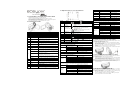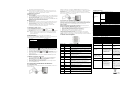Easypix DVX-5050 Full HD Manual de usuario
- Categoría
- Cámaras de deportes de acción
- Tipo
- Manual de usuario
Este manual también es adecuado para

Manual
1. Las principales características de la videocámara
Full HD cámara de vídeo digital - hasta 1920x1080 30fps
Televisión de alta definición HDMI de alta definición de interfaces de salida
3,0 "LTPS grado fino color de la pantalla LCD
Ranura para tarjeta de memoria SD, soporta hasta 32 GB de capacidad de la tarjeta SD
Driver gratuito para Windows 7 / Vista / XP y MAC 10.4.9 o superior
2. Las piezas funcionales
Artículo
Parte
Función
1
Lente Lente óptico para vídeo y fotografías.
2 La correa del gancho Para fijar la correa de mano.
3
Ranura para tarjeta SD Para insertar la tarjeta SD.
4
Batería A 3.7V Li-ion recargable siempre.
5 Rosca para el trípode Para la fijación del DV para trípode.
6 Flash
Flash estroboscópico se activa cuando el interior o imágenes
oscuras medio ambiente considerado. La mejor distancia de
flash está dentro de los 5 pies (1,5 m).
7 Pantalla LCD
LCD muestra imágenes, clips de vídeo, ajustes de la cámara y
el menú.
8
Altavoz Portavoz de la reproducción de vídeo
9 Botón
de encendido
Al pulsar y mantener pulsado el botón de encendido para
encender y apagar la unidad. O pulse el botón una vez para
configurar pantalla LCD, pulse de nuevo a la pantalla.
10 Botón de reproducción
Pulse el botón para entrar en el modo de reproducción de
imágenes,pulse de nuevo el cambio a modo de reproducción de
vídeo.
11
Menú Pulse para establecer opciones de Imagen / grabación de vídeo.
12 Botón de modo
Presione este botón para seleccionar el modo: tomar foto o
grabar un video.
13
UP / AF
establecimiento
En el modo de menú, pulse la tecla de arriba para la selección
UP / En el modo de vídeo o foto, pulse la tecla UP para acceder
a la configuración modo AF.
ABAJO / Balance de
blanco
En el modo de menú, pulse la tecla de selección ABAJO / En el
modo de vídeo o foto, pulse la tecla hacia abajo para entrar en
ajuste del balance de blancos.
IZQUIERDA / Flash
En el modo de menú, pulse la tecla izquierda para la selección
hacia la izquierda / En el modo Foto, presione la tecla izquierda
para el flash de selección de opciones.
DERECHO
/
±
EV
En el modo de menú, pulse la tecla derecha para la selección
de DERECHA / En el modo de vídeo o foto, pulse la tecla
DERECHA para entrar el valor de exposición.
OK
button Para confirmar los cambios (OK) en el modo de menú.
14
Zoom / Volumen botón
de configuración
Acercar o alejar en el modo de grabación. / Ajuste del volumen
en el modo de reproducción de vídeo.
15 indicador LED
Luz roja - La batería se está recargando.La luz azul - la unidad
encendida.
16 REC
Pulse este botón para tomar imágenes fijas;Iniciar o Detener
grabación clip de video,
17 TV OUT
Use cable de TV para el vídeo y conexión de audio o de
televisión estándar.
18
HDMI zócalo Utilice cable HDMI para la conexión HDTV.
19 Interfaz USB
1. Para la transferencia de imágenes y archivos de vídeo a la
computadora mediante un cable USB.
2. Para conectar el adaptador de CA / carga de la batería
3. Explicación de los iconos de la situación
Artículo Función Descripción
1
Modo de grabación Fotografía modo.
El modo Vídeo.
2
Selección de la
resolución
Foto-3MP, 5MP, 8MP, 12MP
Video HD-Full, 1080P30, 720P30, WVGAP60,
WVGAP30, VGA, QVGA
3
Temporizador On / Off
4
Flash indicador
(FOTO único modo)
F
lash de relleno
:
Flash estará siempre activo, con
independenciade la luminosidad de la escenaFlash
estará siempre activo, con independenciade la
luminosidad de la escena
Auto Flash: La cámara determina cuando el flash se
activa o no.
Sin Flash: El flash está apagado.
5
Indicador de la
batería
La batería está llena
la batería vacía
6
Indicador de zoom Muestra rango de zoom
7
Captura Captura 1 / 3 de captura
8
Balance de blancos Blanco selección equilibrio.
9
SD tarjeta de
indicación
La tarjeta SD insertada y será utilizado como
almacenamiento para FOTO y VIDEO
10
Ajuste del modo AF
Completo Normal Macro
11
Contador indicador
Muestra el tiempo disponible para grabación de video
Muestra el tiempo activo de grabación de vídeo
M
uestra el cuadro disponible en el modo FOTO
4. Detalles de ajuste de la cámara
FOTO establecimiento
En el modo fotografía, pulse el botón MENU y seleccione FOTO, a continuación, pulse OK para
entrar en el modo de configuración de fotografías.
Calidad
Super Fino (por defecto) / Fina /
Normal
FOTO valor de calidad
Tamaño
3M píxeles de resolución 2048 x 1536 píxeles
5M píxeles de resolución 2592 x 1944 píxeles
8M píxeles de resolución 3200 x 2400 píxeles
12M píxeles de resolución 4000 x 3000 píxeles
Autodisparador
En
Autodisparador seleccionados, 10 seg
retraso
De Apague el temporizador, inhabilite
Captura Captura 1 / 3 de captura Individual o 3 fotos de selección continúa
VIDEO establecimiento
En el modo de vídeo, pulse el botón MENU y seleccione VIDEO, a continuación, pulse OK para
entrar en el modo de configuración de video.
Calidad
Super Fino (por defecto) / Fina
/ Normal
VIDEO valor de calidad
Resolución
Full HD 1920 × 1080 hasta 30 fps
1080P30 1440x1080, hasta 30 fps
720P30 1280x720, hasta 30 fps
WVGAP60 848x480, hasta 60 fps
WVGAP30 848x480, hasta 30 fps
VGA 640x480, hasta 30 fps
QVGA 320x240, hasta 30 fps
Disposición
En la foto / el modo de vídeo, pulse el botón MENU y seleccione Configuración pulsando la dirección
correcta clave, a continuación, pulse OK para entrar en la cámara las opciones básicas de
configuración.
TV tipo
NTSC Latina y el formato de TV japonesa
PAL formato de TV Europea
Energía auto
apagado
De Auto Power Off-off
1 min
Energía auto apagado en 1 minuto si no la
operación
3 min
Apagado automático en 3 minutos si no hay
operación
5 min
Apagado automático de 5 minutos si no hay
operación
Tiempo de
instalación
Año / Mes / Día / Hora / Minuto Ajuste de la hora en la imagen o video clips.
Volumen 00 ~ 64 Ajustar el volumen
Configuración
por defecto
Sí / No Actualizar la configuración predeterminada
Formato Sí / No Formatear la tarjeta SD
Idioma
Inglés / Deutsch / Francés /
Italiano / Español / Portugués /
CHS / CHT / Rusia
Seleccione el idioma de visualización
Sello
Apagado / Fecha / hora /Fecha
y hora
En la foto / Modo de reproducción de vídeo,
la fecha, hora o la fecha y Mostrar la hora en
la imagen o video clips.
Bip Apagado / Alto / Bajo Ajuste el volumen del sonido bip.
FW Version Ver la versión del firmware
Efecto
En la foto / el modo de vídeo, pulse el botón MENU y seleccione EFECTO empujando la dirección
correcta clave, a continuación, pulse OK para entrar en las opciones de efecto.
Parpadeo
50 Hz (por defecto) Ajuste de la frecuencia eléctrica europea
60Hz Set de electricidad en América frecuencia
Contraste Standard / Hard / Soft
Escena de configurar las opciones de
contraste
Nitidez Standard / Hard / Soft Ajuste de nitidez
ISO Auto/100/200/400 Sensibilidad seleccione
Balance de
blanco
Auto Balance de blancos automático
Soleado
El balance de blancos seleccionados para el
cielo soleado
Nublado
El balance de blancos seleccionados para cielo
nublado
Fluorescente
El balance de blancos seleccionados para la luz
interior fluorescente
Incandescente
El balance de blancos seleccionados para la
iluminación interior de tungsteno
Ajuste de EV
0, +/-0.3 , +/-0.7, +/-1.0,
+/-1.3, +/-1.7, +/-2.0
Nivel de exposición
Medida Centro / media / Puntos Medición de configuración
Ajuste de AF Completo / Normal / Macro Ajuste del modo AF
Nota: La cámara se mantendrá en la última configuración cuando se apaga y se enciende otra vez
5. Utilización de la cámara
5.1 Instalación de la batería y de carga (incluido)
La batería no está completamente cargado al momento del embarque y debe estar completamente
cargado antes de cualquier operación.
1. Lanzamiento y abrir la puerta de la batería.
2. Instale suministrado 3.7V batería de ion-litio en el compartimento de la batería
Alinear terminales de la batería con los conectores de metal dentro del compartimento
3. Cierre la puerta de la batería.
4. cubrir los conectores Abrir "y el cargador de CA suministrado para conectar el puerto USB de
la cámara.
5. Apague la cámara y el cargador de enchufe en enchufe de pared.
6. Un indicador LED rojo se enciende durante la carga, se apagará cuando haya terminado.
5.2 Inserción de una tarjeta de memoria (no incluido)
Usted debe insertar la tarjeta SD (no incluida) para registrar y almacenar sus vídeos e imágenes.
Siga las instrucciones para insertar una tarjeta de memoria SD:
1. Apague la cámara.
2. Inserte la tarjeta SD en la ranura para tarjetas SD, presione suavemente hacia abajo hasta
que la tarjeta esté asegurada. Asegúrese de que la tarjeta SD no está en la posición LOCK
(véase el deslizador pequeño en el lado de la tarjeta).
Nota: No fuerce la tarjeta en la ranura; forzando puede dañar la cámara y la tarjeta de memoria SD.
Alinee la tarjeta SD posición (el que aparece) y vuelve a intentarlo.
Nota: La tarjeta de memoria SD debe estar formateada antes de tomar fotografías.Véase la
siguiente instrucción.
5.3 Al formatear la tarjeta de memoria SD
Si la tarjeta SD es nueva, o se utiliza con otras cámaras o dispositivos, es necesario formatear la
tarjeta, consulte los pasos simples abajo. Si la tarjeta ha sido utilizada, es necesario guardar todas
las imágenes y de vídeo primero.
1. En la foto / el modo de vídeo, pulse el botón MENU y seleccione SETUP, y luego pulse OK
para entrar en la cámara las opciones básicas de configuración.
2. Seleccione FORMATO pulsando la tecla de dirección ABAJO y pulse Aceptar.
Seleccione SÍ pulsando la tecla de dirección ABAJO.

3. Pulse OK para confirmar formatear la tarjeta SD.
Nota: Durante el formateo de la tarjeta SD, todos los datos, imágenes y video (si existe) será
borrado; asegúrese de guardar los documentos de valor antes de formatear la memoria.
Recuerde, todos los registros serán borrados durante el formateo!
5.4 Ajuste de la resolución
VIDEO el modo de grabación
1. Pulse el botón MENU en el modo de vídeo, VIDEO Seleccione y pulse Aceptar para entrar la
selección de opciones.
2. Seleccione RESOLUCIÓN pulsando la tecla de dirección ABAJO, y luego pulse Aceptar para
entrar la selección de resolución.
3. Seleccione la resolución deseada pulsando la tecla de dirección arriba o abajo;
Full HD (1920 × 1080), 1080P30 (1440x1080), 720P30 (1280 x 720), WVGAP60 (848 x 480)
WVGAP30 (848 x 480), VGA (640 x 480), QVGA (320 x 240)
a continuación, pulse Aceptar para confirmar la configuración.
IMAGEN modo de toma de
1. Pulse el botón MENU en el modo foto, seleccione Foto y pulse OK para entrar en selección
de opciones.
2. Seleccione el tamaño pulsando la tecla de dirección ABAJO, pulse Aceptar para entrar la
selección de resolución.
3. Seleccione la resolución deseada pulsando la tecla de dirección arriba o abajo;
3M (2048 x 1536), 5M (2592 x 1944), 8 millones (3200 x 2400), 12 M (4000 x 3000)
a continuación, pulse Aceptar para confirmar la configuración.
5.5 Teniendo en video o fotos
1. Abra la pantalla / encender la cámara.
2. Pulse el botón MODE para seleccionar FOTOS ( ) o grabar un video mode( )
3. Utilice la pantalla LCD como un visor que componen la escena.
4. Pulse el botón REC para tomar una foto, o pulse este botón para iniciar / detener la grabación
de un video.
Nota: 1. Mantenga la cámara y el objeto constante al hacer los registros para evitar imágenes
borrosas. 2. El tamaño máximo de archivo de vídeo es la unidad 4GB.The dejará de
grabar automáticamente.
5.6 Zoom IN y OUT
Su cámara puede acercar hasta 20 x (5 x zoom óptico y zoom digital de 4 X).
Presione el botón de zoom IZQUIERDA / DERECHA para seleccionar la escena deseada / vista.
Tenga en cuenta la barra de zoom en la pantalla que muestra la gama zoom.
Resolución
Zoom digital
Ver en vivo Conectado a la TV (HDMI)
QVGA a 30 fps Apoyo Apoyo
VGA 30fps
Apoyo Apoyo
30fps WVGA Apoyo Apoyo
60fps WVGA Apoyo Apoyo
720P 30fps Apoyo No soporta las
1080p a 30 fps Apoyo No soporta las
Full HD a 30 fps No soporta las No soporta las
5.7 Reproducción de Imágenes y videoclips
1. Press the PLAYBACK button ( ) once to enter PICTURES Playback mode, press it again to
enter VIDEO Playback mode (PHOTO / VIDEO icon will be showed on top of screen).
2. Push the Direction Key UP / DOWN / LEFT / RIGHT to select desired PICTURE / VIDEO.
3. Press OK to confirm selected VIDEO or see full size PICTURE.
4. Al ver una foto, usted puede empujar (izquierda) or (derecho) para alejar la imagen o
en la foto; Pulse Aceptar de nuevo para iniciar la presentación con diapositivas.
5. Al ver los clips de vídeo, pulse OK para iniciar la reproducción del vídeo y pulse de nuevo
para hacer una pausa.
6. Al reproducir el video, pulse la tecla de dirección DERECHA / IZQUIERDA para avanzar
rápido o rebobinar el vídeo.
5.8 Eliminar fotografías y videoclips
1. Pulse el botón REPRODUCCIÓN( )Botón Una Vez En El párrafo ENTRAR Modo
Reproducción de fotos, el pulso o de nuevo el párrafo ENTRAR Videoclip Modo de
Reproducción. Seleccione la foto o el vídeo que desea eliminar.
2. Pulse el botón MENU para entrar en el modo de borrado.
3. Presione la tecla de dirección derecha o izquierda para seleccionar la imagen a borrar o
eliminar todas las imágenes y pulse OK para confirmar.
4. Pulse el botón MODE para salir.
6. Conexión de la cámara DV de alta definición
6.1 Conexión a la TV
Cuando usted desea ver en alta definición (HD), por favor, utilice cable HDMI y conectar como se
muestra a continuación:
Establezca su HDTV a las correspondientes ENTRADA HDMI (revisión manual de la TV si es
necesario) y use los botones de la cámara de la misma manera como se utiliza la cámara durante
la reproducción.
Disfrute viendo imágenes y vídeo de alta definición en pantalla de televisor de alta definición!
También puede ver fotografías y secuencias de vídeo grabado en conjunto típico de TV estándar.
Hacer la conexión como se muestra a continuación:
6.2
Conectar a la computadora personal
También puede conectar su videocámara de alta definición a la PC para ver imágenes y vídeos en
el monitor de ordenador, así como la ampliación de su sistema para disfrutar de una amplia gama
de funciones. Puedes editar tus videos o imágenes y envíalas a tus amigos a través de Internet o
incluso enviar sus propios vídeos en YouTube! Millones de personas pueden verlos!
Subir a YouTube
Por favor, instale MediaImpression. Este software permite subirlo a YouTube. Esto le llevará
directamente al sitio web de YouTube para subir videos fácilmente.
Instalación de DirectX y MediaImpression ArcSoft
1. Por favor, introduzca siempre CD en CD-ROM del ordenador y seguir las indicaciones en
pantalla para instalar DirectX y MediaImpression en su ordenador
2. Utilice el cable USB para conectar la videocámara HD a la computadora
3. Abra Mi PC> Disco extraíble y seleccione la imagen o archivo de vídeo
4. Haga clic para abrir y ver el vídeo de alta definición reproducen.
También puede instalar QuickTime (no incluido en el CD suministrado) u otros programas
adecuados para la mejor reproducción de vídeo.
Los datos de video HD es muy complejo, el uso Win XP, Vista, Mac9.x y computadoras más
nuevas - más antiguos y lentos ordenadores no pueden reproducir clips de vídeo de alta definición
tan bien.
7. Remoto funcional partes
Artículo
Parte
Función
1
Botón de
reproducción
Presione esta tecla para entrar en el modo Reproducción IMAGEN,
pulse de nuevo cambiar al modo de reproducción de vídeo.
2 Botón de modo
Presione esta tecla para seleccionar el modo: tomar foto o grabar
un video.
3
UP / AF
establecimiento
En el modo de menú, pulse la tecla de arriba para la selección UP /
En el modo de vídeo o foto, pulse la tecla UP para acceder a la
configuración modo AF.
4 MENÚ Pulse para establecer opciones de Imagen / grabación de vídeo.
5
IZQUIERDA /
Flash
En el modo de menú, pulse la tecla izquierda para la selección
hacia la izquierda / En el modo Foto, presione la tecla izquierda
para el flash de selección de opciones.
6
ABAJO / Balance
de blanco
En el modo de menú, pulse la tecla de selección ABAJO / En el
modo de vídeo o foto, pulse la tecla hacia abajo para entrar en
ajuste del balance de blancos.
7 Borrar Pulse para borrar la foto o el vídeo clip en modo de reproducción.
8 Hacia atrás
Durante la reproducción de vídeo, pulse el botón de retroceso
rápido, pulse esta tecla de nuevo para volver a la reproducción
normal.
9 VOL + / ZOOM
Presione esta tecla para aumentar el volumen durante la
reproducción del videoclip.En la reproducción de CC, la toma de
fotografías o el modo de grabación de vídeo, pulse la tecla de
zoom en la imagen
10
VOL-/ZOOM
OUT
Presione esta tecla para disminuir el volumen durante la
reproducción del videoclip.En la reproducción de CC, la toma de
fotografías o el modo de grabación de vídeo, pulse la tecla para
alejar la imagen
11 ENTRAR Selección y configuración de confirmar
12
DERECHO
/
±
EV
En el modo de menú, pulse la tecla derecha para la selección de
DERECHA / En el modo de vídeo o foto, pulse la tecla DERECHA
para entrar el valor de exposición.
13 Alto Pulse la tecla para detener durante la reproducción
14
Reproducir /
Pausa
Durante la reproducción, pulse la tecla para hacer una pausa, pulse
esta tecla de nuevo para una reproducción continua.
15 Adelante
Durante la reproducción de vídeo, pulse el botón de avance rápido,
pulse esta tecla de nuevo para volver a la reproducción normal
8. Especificación
Sensor de imagen CMOS de 5.0 Mega píxeles del sensor
Resolución de la
imagen
VIDEO
Full HD (1920 × 1080) hasta 30 fps
1080P30 (1440x1080), hasta 30 fps
720P30 (1280x720), hasta 30 fps
WVGAP60 (848x480), hasta 60 fps
WVGAP30 (848x480), hasta 30 fps
VGA (640x480), hasta 30 fps
QVGA (320x240), hasta 30 fps
FOTOS
Mega píxel 12 (4000x3000)
Mega píxeles 8,0 (3200x2400)
5,0 mega píxeles (2592x1944)
3,0 mega píxeles (2048x1536)
Lente F = 8,5 mm F/2.8
Distancia de enfoque
modo macro: 3cm ~ 1M (Wide, 3 cm ~ 20 cm; Tele, 0,8 M ~ 1M);
Modo normal: 20cm ~ ∞ (Wide, ∞ ~ 20 cm; Tele, 1M ~ ∞);
Modo completo: 3cm ~
∞
(Wide,
∞
~ 3cm; Tele, 0,8 M ~
∞
);
Zoom Zoom in hasta 20 veces (5 x zoom óptico y digital de 4 x Zoom)
Pantalla LCD 3,0 "LTPS grado fino color de la pantalla LCD
Balance de blancos Auto / Soleado / Nublado / Fluorescente / Incandescente
VIDEO formato MOV
Tarjeta de memoria
externa
Soporta hasta 32 GB tarjeta de memoria SD (tarjeta es necesaria para la
tienda de videos e imágenes de la clase 4 de la tarjeta SD se recomienda)
Formato de archivo
VIDEO: MOV; de imagen: JPEG
Temporizador 10 opciones de segunda
Interfaz para PC Puerto USB 2.0
Fuente de Alimentación
3.7V 1700mAh Li-ion batería recargable (incluida)
Salida de TV
Vídeo de Alta Definición: HDMI
Estándar de TV (
NTSC o PAL) Salida: Puerto Estándar AV
9. Sistema de PC min Requisito
Sistema Operativo
Windows 7 / Vista / XP
Mac 10.4.9 o superior
CPU
Pentium III / 1 GHz (mínimo)
Pentium 4 / 3.0GHz o superior procesador (recomendado)
RAM
Al menos 256 MB (mínimo) 1 G
B (recomendado)
Interfaz Puerto USB
Display Card
NVIDIA GeForce 7600 o ATI X 1600 o superior
10. Solución de problemas
Problema Causa Solución
No es posible encender la
videocámara
Baja energía de la batería.
Batería no está insertada
correctamente.
C
argar la batería
Compruebe que la batería cuando
está instalado correctamente
alineados
Vídeo o imágenes no se
puede guardar cuando los
está tomando.
1.
tarjeta SD no se ha
instalado
2. La tarjeta SD no se ha
formateado correctamente.
3. La memoria está llena. La
pantalla muestra
"MEMORIA LLENA".
1.
Compruebe que la batería cuando
está instalado correctamente
alineados
2. Formatear la tarjeta SD en el modo
de configuración de la cámara. Por
favor refiérase a la sección 5.3.
3. Descargar las fotos y videos de la
cámara a la computadora para
crear espacio de almacenamiento.
El PC no reconoce la
videocámara cuando se
conecta. (No se puede
encontrar el disco extraíble)
Conexión fracaso.
Asegúrese de que todas las
conexiones están garantizadas.
Reinicie el equipo si es necesario.
La duración de la batería es
muy corta.
Incorrecto o viejo, agotado,
batería
Reemplazar con una nueva 3.7V Li
-
ion recargable de baterías
Imágenes borrosas
1.
La cámara de alta
definición no se mantuvo
estable durante la
grabación
2. La lente de cámara de
vídeo digital de alta
definición está sucio.
3.
Incorrecto ajuste de
enfoque del objetivo
1.
Sujete la cámara DV de alta
definición al momento de tomar
fotos, esperar a escuchar los
pitidos
2. Limpie la lente con un trapo suave
y seco.
3.
Establezca la FullMacro / lente de
enfoque normal de acuerdo a la
cámara adecuada a distancia del
sujeto. Usar ajuste "Normal" según
corresponda a las situaciones
típicas.
For EU only
AM-ZV55B5F-AES-CLV-1
-
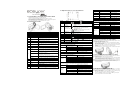 1
1
-
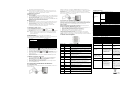 2
2
Easypix DVX-5050 Full HD Manual de usuario
- Categoría
- Cámaras de deportes de acción
- Tipo
- Manual de usuario
- Este manual también es adecuado para
Artículos relacionados
Otros documentos
-
VistaQuest DV820HD Guía de inicio rápido
-
Toshiba Camileo H20 Instrucciones de operación
-
Toshiba Camileo P30 Manual de usuario
-
Toshiba Camileo P10 Instrucciones de operación
-
Toshiba CAMILEO S10 Guía del usuario
-
Toshiba Camileo H10 Instrucciones de operación
-
ViewSonic VC-320 El manual del propietario
-
Genius 32200161101 Ficha de datos